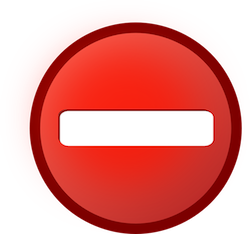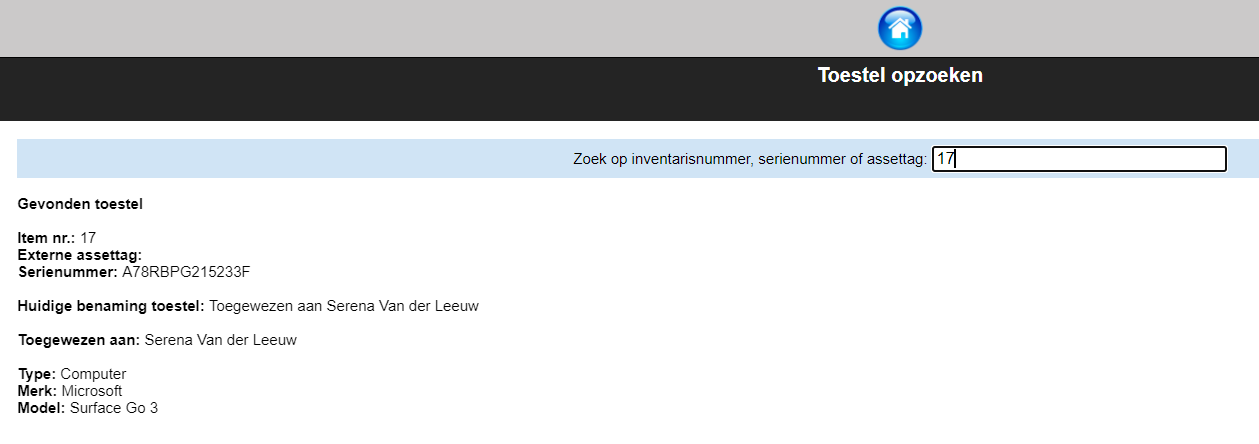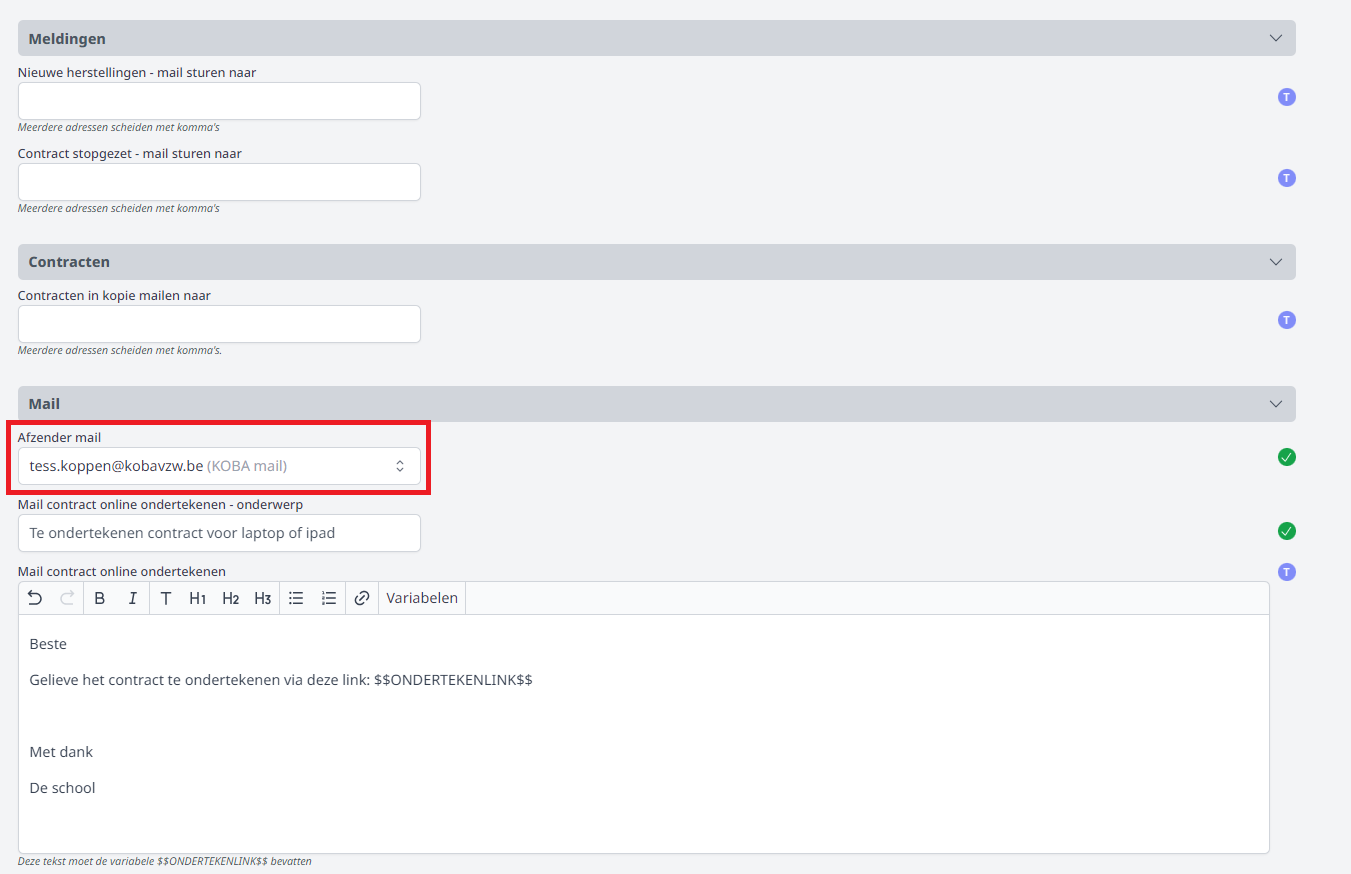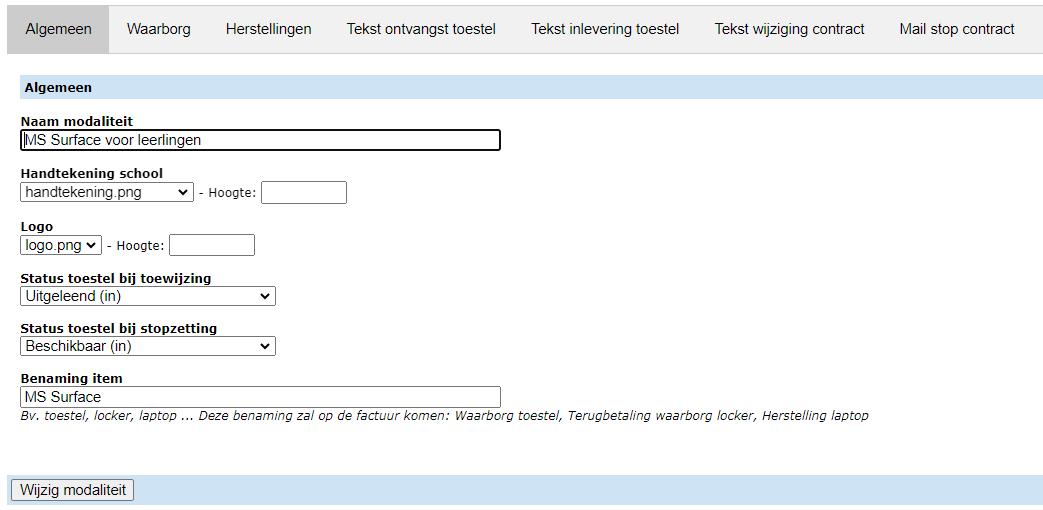Voorbereiding
Gebruikersrechten toekennen
Om de module Inventaris te kunnen gebruiken, moeten er rechten toegekend worden. Dat gebeurt door een beheerder via de module Gebruikersbeheer. Voor de module Inventaris is dat het recht Inventaris beheer. Indien men geen rechten heeft op de module, kan men de Inventarismodule wel openen, maar krijgt men enkel een scherm met een zoekveld te zien. Wanneer een toestel gevonden wordt, kan men in het zoekveld de inventarisnummer, serienummer of assettag invullen en krijgt men de inventarisgegevens over het toestel te zien evenals aan welke leerling of leerkracht het toestel is toegewezen.
Algemene instellingen
Vooraleer je aan de slag kan met de module Inventaris, moeten er nog een aantal zaken worden ingesteld in de module Instellingen => Inventaris. Die module is enkel toegankelijk voor een beheerder.
Allereerst moeten een aantal boekhoudkundige parameters worden ingevuld voor het opmaken van de waarborg- en herstelfacturen. In de modaliteiten zelf kan je deze parameters nog aanpassen. Dat kan nodig zijn wanneer er voor verschillende modaliteiten andere boekhoudkundige parameters gelden. De instellingen in de modaliteit overrulen die van de module Instellingen.
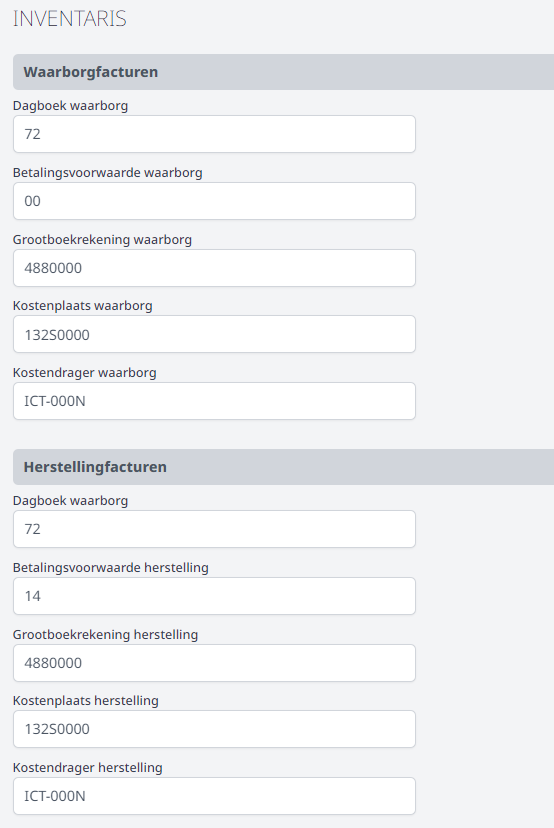
Vervolgens kan je instellen welke gegevens er op de etiketten getoond moeten worden en wat de instellingen zijn van de etiketten zelf. Deze gegevens zijn op voorhand ingesteld en werkbaar voor de meeste soorten etiketten. Indien nodig kunnen de instellingen hier nog aangepast worden. Op het etiket kan enkel de variabele $$ASSETTAG$$ gebruikt worden.
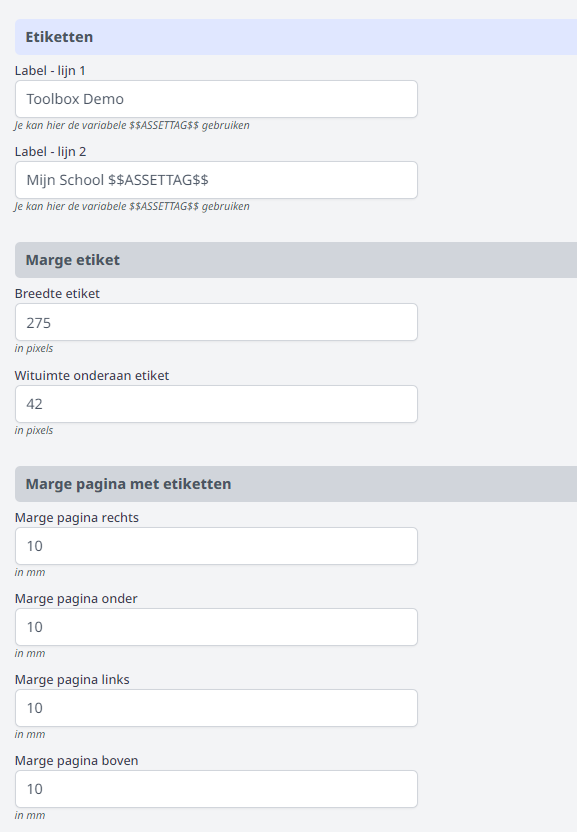
Indien je contracten wil mailen of automatische mails wil versturen naar collega's bij een nieuw contract, herstelling of stopzetting van een contract, moeten de de e-mailadressen van de betreffende collega's worden ingevoerd. Selecteer ook de afzender vanuit wiens e-mailadres de automatische mails moeten vertrekken. Kan je hier geen afzender selecteren of niet de juiste? Maak dan eerst de afzender aan in de module Instellingen => E-mail.
Onderaan kan ook het mailbericht voor het online ondertekenen van een nieuw contract worden ingesteld.
Dit bericht kan ook gebruikt worden bij het versturen van het contract ter ondertekening via Smartschool. Daarvoor moet er nog een Smartschoolafzender ingevuld worden. Afhankelijk van de instellingen, vul je hier de gebruikersnaam of het intern nummer in. Die instelling kan je checken via de module Instellingen > Smartschool > Webservice uniek veld.
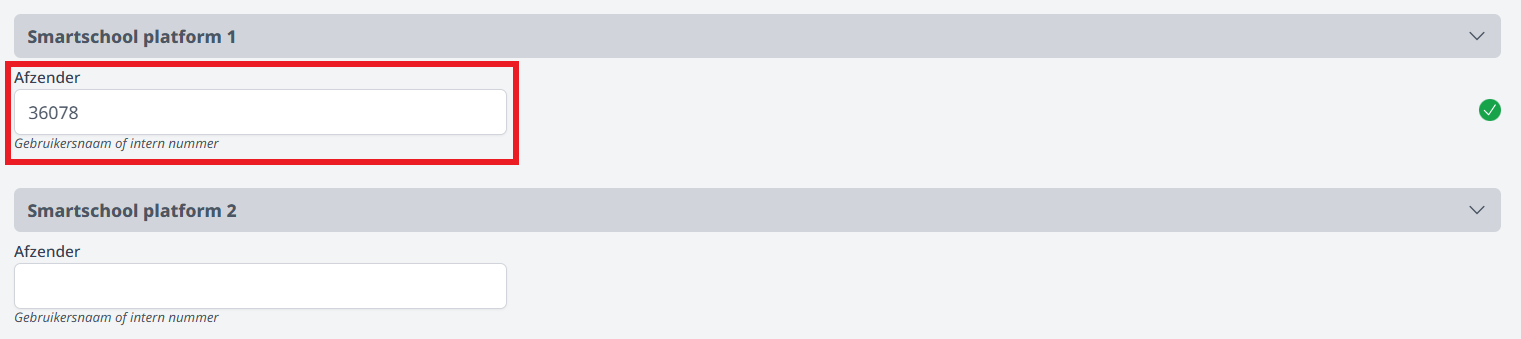
Voorbereiding in de module Inventaris
Naast de algemene instellingen moeten er in de module Inventaris zelf ook nog een aantal zaken worden ingesteld om de module vlot te kunnen gebruiken. Dat zijn de onderstaande onderdelen in het menu
Op alle plekken worden volgende actieknoppen gebruikt:
-
Klik
om toe te voegen. -
Klik
om te wijzigen.
-
Klik
om te verwijderen.
Labels
Elk item kan voorzien worden van één of meerdere labels. Door middel van labels kan je zelf bijkomende informatie toevoegen waarop je makkelijk items kan groeperen. Je kan zelf labels aanmaken via het menu Labels. Elk label bevat een tekst, een voorgrondkleur en een achtergrondkleur die je zelf kan instellen. Het gebruik van labels is optioneel.
Leveranciers
Elk item dat je toevoegt, kan je koppelen aan een leverancier. Alvorens items aan te maken, kan je best de nodige leveranciers aanmaken via het menu Leveranciers. Via het mannetje achteraan
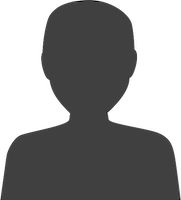
Wil je gebruik maken van de koppeling met M4S, maak dan ook zeker de leverancier Signpost aan en koppel die aan alle inventaristoestellen die in M4S beheerd worden.
Statussen
Naast de items kan je ook zelf de statussen van de items aanmaken via het menu Statussen. Daar voeg je zelf de gewenste statussen toe. Enkele voorbeelden: Actief, Defect, Te koop, Verloren, Uitgeleend, Afgevoerd, In herstelling, In bestelling, Verkocht. Bij elke status kan je aangeven of het item met die status nog in de school is of uit de school.
Herstelstatussen
Om de herstelstatussen te definiëren ga je op dezelfde manier te werk als bij de gewone statussen. Hier gaat het echter over statussen die specifiek gekoppeld kunnen worden aan een defect toestel dat in herstelling gaat. Bij elke status kan je aangeven of de herstelling op dat moment nog open staat of al afgesloten is. Dit maakt de opvolging van makkelijker. Meer hierover vind je bij het onderdeel Herstellingen.
Types
Dit zijn de verschillende types van items die je wenst te registreren. In de module Inventaris ga je naar het menu Types. Daar kan je een type toevoegen. Denk bijvoorbeeld aan Beamer, Computer, Meubilair, Netwerk, Printer, Randapparatuur, Virtuele machines, Tablets, Brandblussers,...
Per type item kan je via de
Modaliteiten
Wanneer je toestellen (items) wil koppelen aan gebruikers zal je eerst één of meerdere modaliteiten (modelcontracten) moeten aanmaken. In elke modaliteit kan je de contractvoorwaarden instellen. Zo kan je bv. een modaliteit maken voor 'laptops leraren' maar ook één voor 'tablet leerlingen', omdat de uitleenvoorwaarden voor de leraren anders zijn dan voor de leerlingen.
Een modaliteit maak je aan via het menu Modaliteiten. Voeg een nieuwe modaliteit toe en vul vervolgens de velden in.
- Handtekening school: Indien er een handtekening is opgeladen kan je die hier selecteren. Als je in de teksten vervolgens de variabele $$HANDTEKENING_SCHOOL$$ gebruikt, zal die handtekening automatisch worden opgeladen bij het genereren van het document (contract, wijziging of stopzetting). Indien er geen handtekening beschikbaar is, mag je die mailen naar toolbox@kobavzw.be.
- Status toestel bij toewijzing: selecteer hier de nieuwe status die een toestel standaard moet krijgen wanneer het gekoppeld wordt aan een bepaalde modaliteit. Deze status kan op het moment van de toewijzing nog worden aangepast.
- Status toestel bij stopzetting: selecteer hier de nieuwe status die een toestel standaard moet krijgen een contract wordt stopgezet of het toestel uit een lopend contract wordt gehaald. Deze status kan op het moment van de stopzetting nog worden aangepast.
- Benaming item: hier kan je opgeven over welk soort item het gaat. Deze naam wordt mee overgenomen op de facturen. Bv. bij de benaming 'laptop' wordt dat: waarborg laptop, herstelling laptop, terugbetaling waarborg laptop.
Moet een leerling een waarborg betalen voor het toestel? Dan kan je dat in het daarvoor voorziene tabblad opgeven. Toolbox zal bij het toekennen van een toestel dan automatisch een factuur opmaken voor die waarborg. De boekhoudkundige parameters worden automatisch overgenomen uit de algemene instellingen. Indien voor dit contract andere parameters gelden, kunnen die hier (enkel voor deze modaliteit) worden aangepast. De parameters van de modaliteit overrulen die uit de module Instellingen.
Als je je gebruikers een gepersonaliseerd document wil bezorgen, dan kan je dat in verschillende tabbladen teksten aanmaken. Je kan in die teksten gebruik maken van de variabelen die onder het tekstvak staan. Op die manier kan de leerling een PDF krijgen waarin staat welk type toestel hij/zij kreeg en welk serienummer dat toestel heeft.
Toelichting bij enkele variabelen:
- $$EERSTE_ITEM...$$ is steeds van toepassing voor nieuwe contracten en wordt gebruikt in de eerste tekst 'document ontvangst toestel'). 'Eerste' slaat hier op het allereerste toestel dat aan een leerling/personeelslid werd toegekend.
- $$HUIDIGE_ITEMS$$: deze variabele kan gebruikt worden in de derde tekst 'wijziging contract'. Wanneer er een defect toestel in herstelling gaat en een leerling/personeelslid ontvangt (tijdelijk) een ander toetsel, kan er een document afgedrukt worden waarin er overzicht getoond wordt van de items die zich momenteel in het contract bevinden.
- $$HANDTEKENING_SCHOOL$$: om deze variabele te kunnen gebruiken, moet bovenaan in de modaliteit een handtekening geselecteerd zijn. Indien er geen handetekening beschikbaar is, mag die ingescand bezorgd worden aan het Toolbox-team.
- $$DIGITALE_HANDTEKENING_OUDERS$$: deze variabele is nodig om het contract (of de stopzetting ervan) digitaal te kunnen laten handtekenen, zowel door de ouders als door personeelsleden.
In de modaliteit kan je ook de mailtekst voor 'stop contract' aanpassen. Stop je het contract, dan wordt die tekst gebruikt voor het e-mailbericht. Is er geen tekst ingevuld, dan wordt de algemene tekst gebruikt die op de achtergrond voorzien is door Toolbox.
In de tabel (overzicht) van de modaliteiten kan je via

De bijkomende accessoires in een modaliteit worden automatisch mee opgenomen in de contracten waarvoor de betreffende modaliteit werd gekozen. Het is op het moment van toewijzen nog steeds mogelijk om op individueel niveau deze accessoires uit het contract te halen.
Een modaliteit kan enkel verwijderd worden wanneer ze nog niet in gebruik is. Van zodra er één toestel aan een bepaalde modaliteit is gekoppeld, kan die niet meer verwijderd worden. Achteraan in het overzicht wordt dan dit teken